客服热线
186-8811-5347、186-7086-0265
官方邮箱
contactus@mingting.cn
添加微信
立即线上沟通

客服微信
详情请咨询客服
客服热线
186-8811-5347、186-7086-0265
官方邮箱
contactus@mingting.cn
2022-04-21 来源:金山毒霸文档/文件服务作者:办公技巧

我们在使用WPS表格处理一些名单时,为了排版好看,常常需要将一列数据分成多列,除了手动操作这种傻瓜方式以外,其实还可以借助查找和替换工具来实现,下面就教大家如何操作。
首先在表格中规划出想要摆放的名单样式,例如4*4排列。
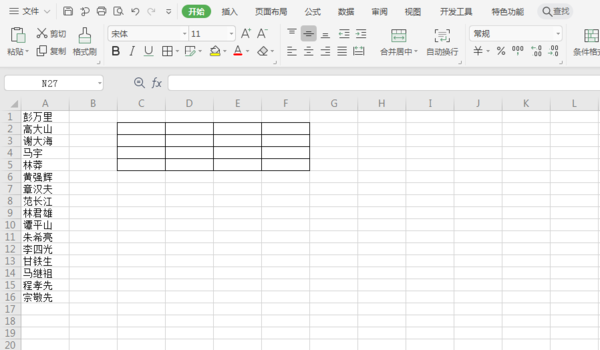
按照图示在表格中填入需要插入的姓名所在的单元格位置。
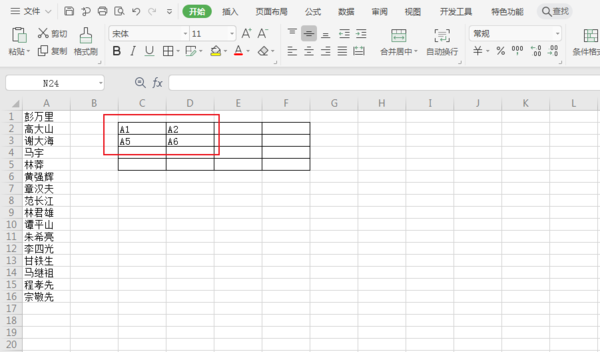
选中输入位置的4个单元格,依次向右侧、下方拖动,完成表格的填充。
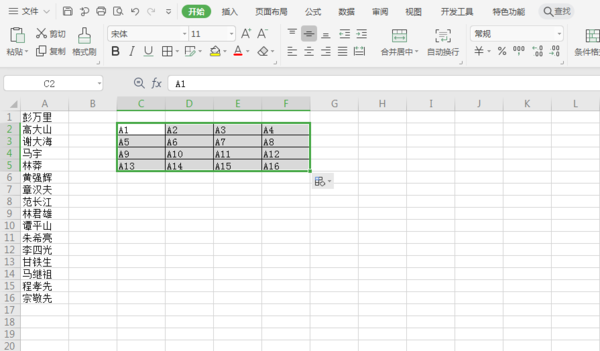
点击快捷键Ctrl+F调出查找与替换,在查找内容中输入A,在替换中输入=A,之后点击全部替换。
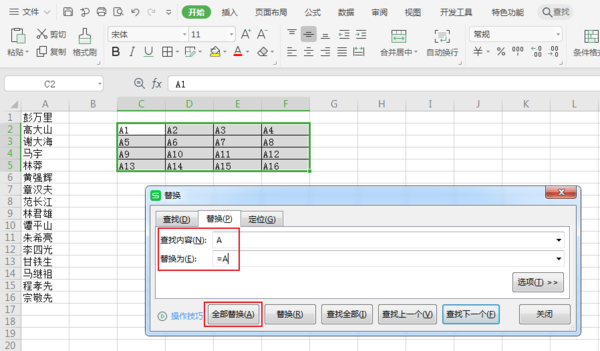
完成替换后,之前录入的姓名就会按顺序转移到新的表格中。
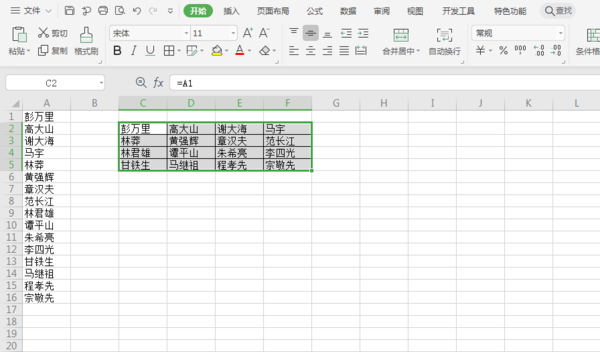
以上就是借助查找与替换功能,在WPS表格中将一列转换成多列显示的方法,你学会了吗?
最后,小编给您推荐,金山毒霸“文件粉碎”,您可以彻底粉碎文件或文件夹,粉碎后将无法删除,保护您的隐私。
上一篇:wps表格如何比较两个表格的内容